WPS演示中怎么嵌入对象图层?多媒体时代的电子文档、表格、演示,大量运用图片、图表、公式、声音、动画等嵌入式对象,在增添了作品的表现力的同时,也给作者的编辑工作带来了一定的难度。下面学习啦小编就教你WPS演示中嵌入对象图层的方法。
WPS演示中嵌入对象图层的方法:
一、认识对象图层工具及按纽。您可以在插件工具栏中可以找到对象图层,也可以打开WPS应用中心将其召唤。
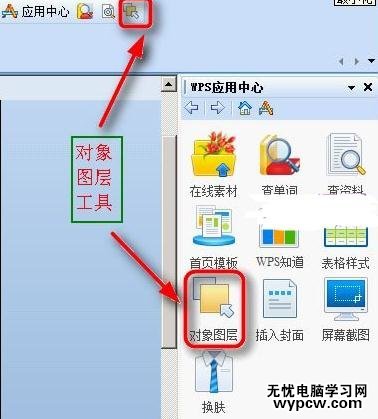
对象图层工具打开后,可以看到对象显示隐藏切换按纽(睁眼、闭眼)及全部显示、全部隐藏按纽和调整叠放次序按纽(正三角、倒三角);
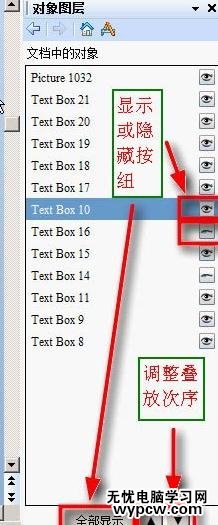
二、对象图层工具的功能与使用。
1、查点嵌入式对象。打开对象图层工具,文章中的图片、公式等对象便一目了然,就算是被其他对象遮挡的对象也无处遁形。点击文章中的任一对象,图层对象侧边栏中的对象同步选中。
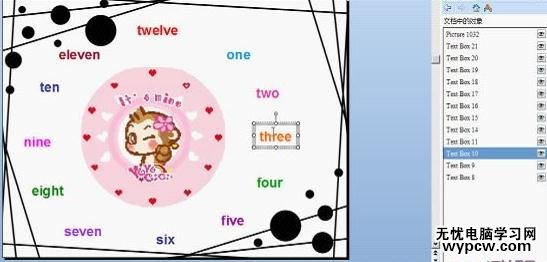
2、调整对象的叠放次序。如果页面中有多个对象,选中任一对象,单击对象图形侧边栏下方的调整叠放次序按纽(正三角、倒三角),可将对象上移或下移。
3、显示或隐藏对象。如果我们想查看或编辑的对象被其他对象遮挡住了,可以在对象图层侧边栏中单击这些遮挡在上面的对象右边的显示隐藏按纽,将它们隐藏。查看或编辑完毕后,再次点击这些对象右边的显示隐藏按纽,将其显示。
WPS演示中怎么嵌入对象图层相关文章:
1.WPS演示如何让对象对齐
2.WPS演示怎么插入图表并修改图表类型
3.WPS演示怎么设置新对象的默认值
4.WPS演示如何制作有质感的封面
5.金山WPS演示中如何设置幻灯片循环播放
新闻热点
疑难解答